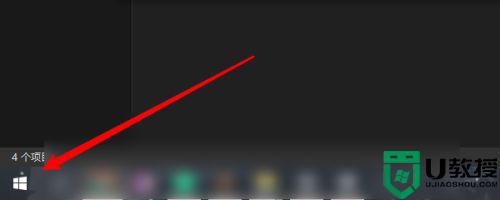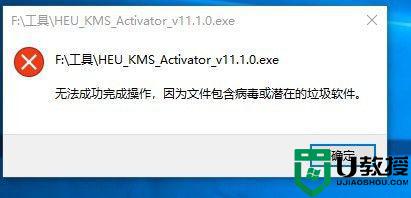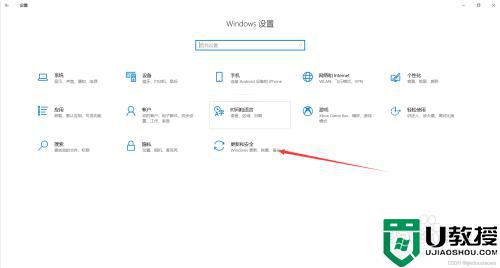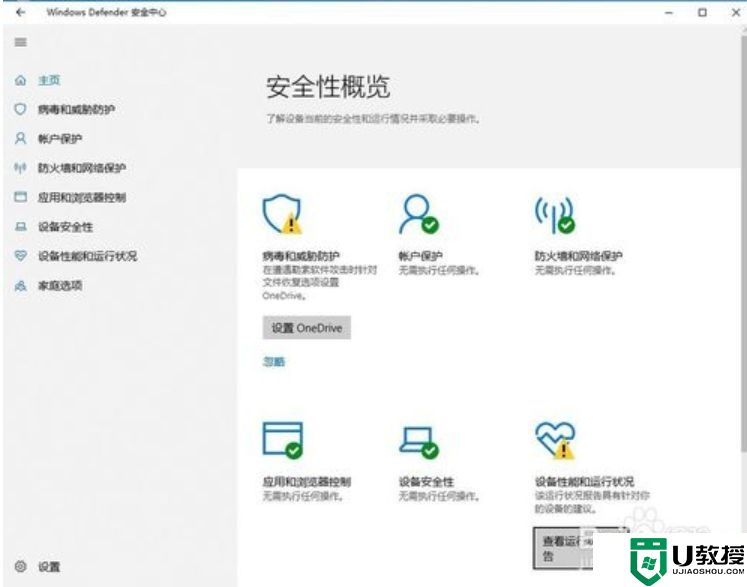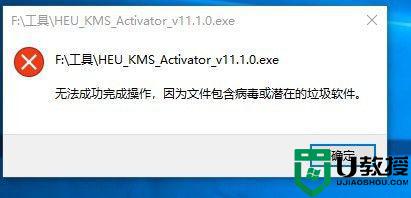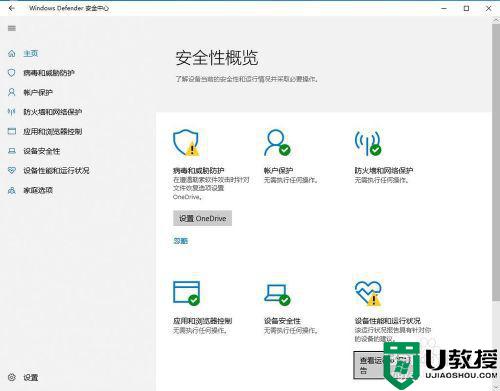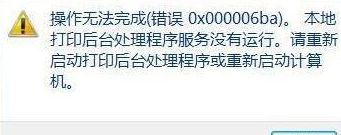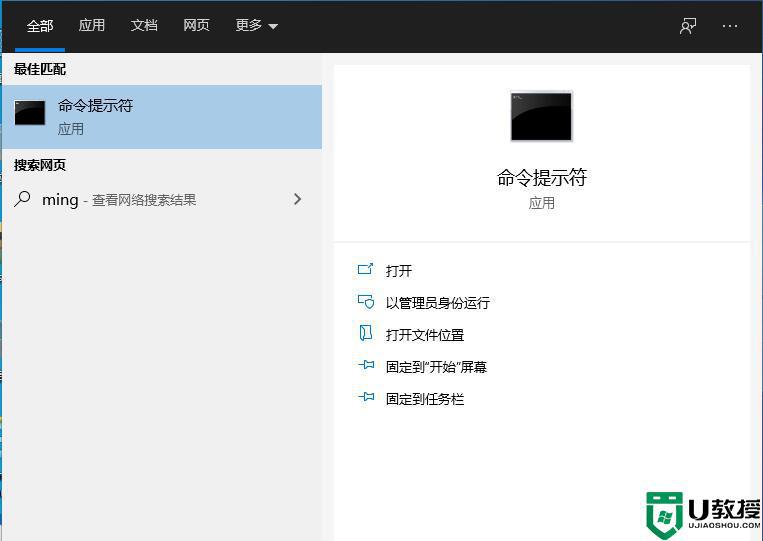win10提示无法成功完成操作,因为文件包含病毒如何解决
时间:2021-12-22作者:mei
最近,许多网友遇到win10系统总提示“无法成功完成操作,因为文件包含病毒”,造成程序应用无法正常使用,为什么慧这样子?这是因为win10内部的杀毒软件引起的,即使关闭windows Defender也无效,别太担心,大家可以阅读下文教程处理方法。
1、先点卡左下角的设置。
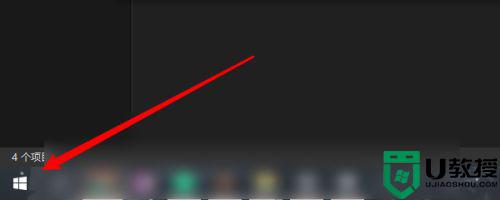
2、接着选择到更新和安全。

3、找到windows安全中心。
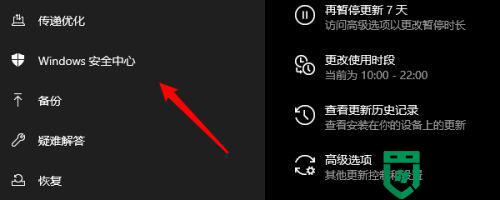
4、选择打开找到windows安全中心。

5、找到病毒威胁和病毒防护。

6、打开后选择里面的保护记录,打开。
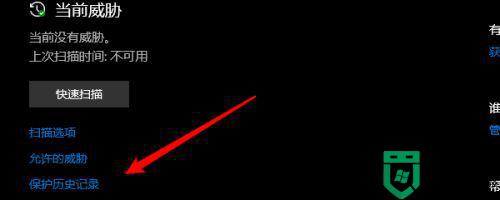
7、将提交的样本,选择下方的操作。
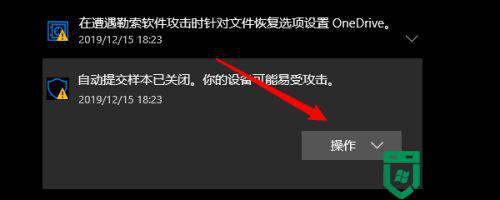
8、将刚才防护的直接给启用就好了。
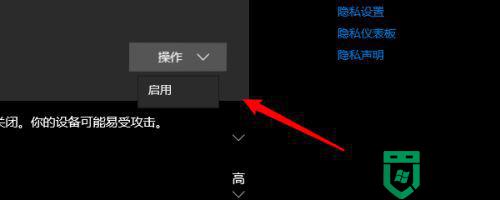
上述就是win10提示无法成功完成操作,因为文件包含病毒的解决方法,重启电脑后,系统就一切正常了。